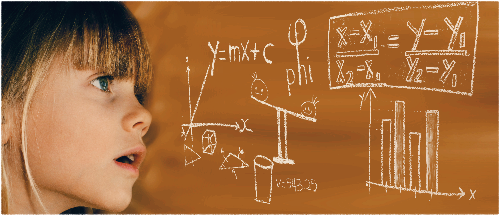엑셀에서 WEEKDAY 함수는 주어진 날짜에 해당하는 요일을 숫자로 반환하는 함수입니다. 이 함수는 날짜 값에서 요일을 추출하여 날짜가 특정 요일인지 확인하거나, 주말과 평일을 구분할 때 매우 유용하게 사용됩니다. 예를 들어, 날짜가 월요일인지, 금요일인지를 확인하거나, 주말 여부를 판단할 때 사용됩니다.WEEKDAY 함수 기본 구문WEEKDAY(serial_number, [return_type])serial_number: 요일을 구하고자 하는 날짜입니다. 이는 날짜를 포함한 셀 참조나 날짜 값(예: "2024-11-21")이 될 수 있습니다.return_type (선택 사항): 요일의 반환 방식을 지정하는 숫자입니다. 기본값은 1이며, 1부터 3까지의 값을 설정할 수 있습니다. 각 값에 따라 요일을 나..